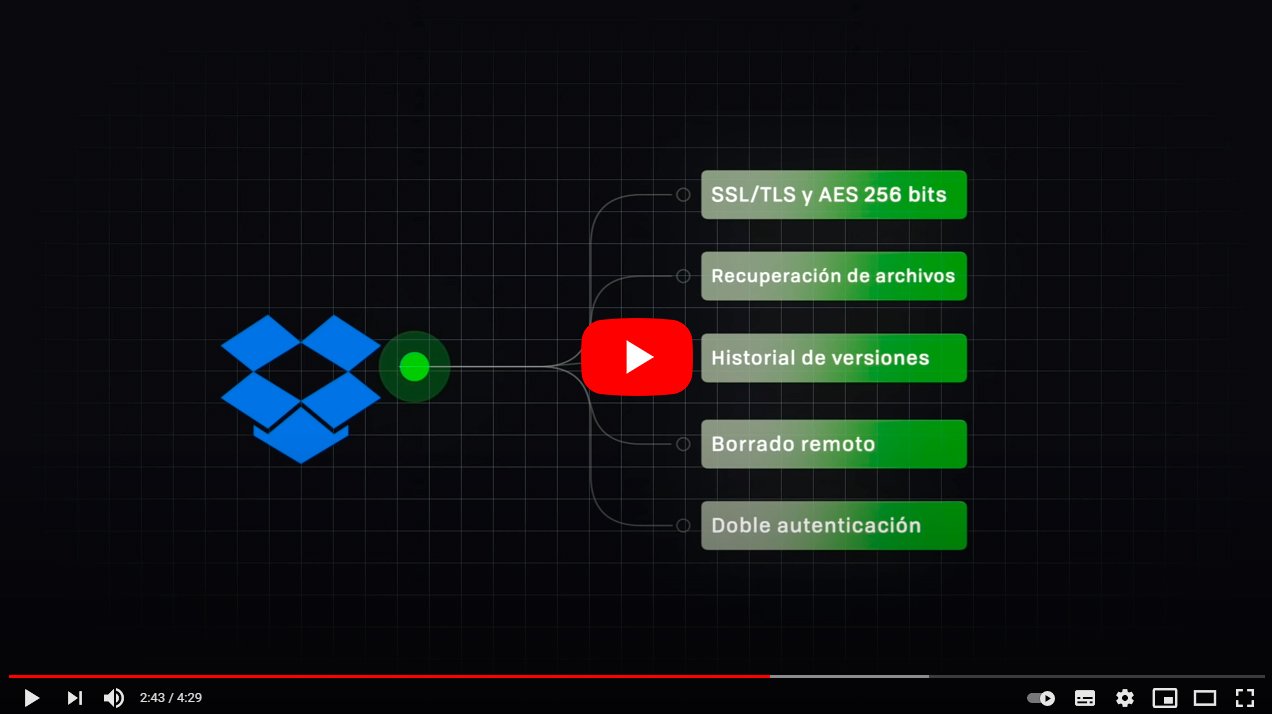Vegem els millors trucs de Dropbox per compartir arxius. I és que Dropbox és un dels serveis al núvol més populars, una eina que ens permet tant emmagatzemar com compartir fitxers amb altres usuaris d'una forma ràpida i senzilla. Per això, us oferim fins 10 trucs indispensables per treure el màxim partit a Dropbox i les seves possibilitats en línia, consells que no pots perdre de vista si ets usuaris habitual d'aquest servei al núvol. A continuació, els millors trucs de Dropbox per aprofitar al màxim el núvol.
Els millors trucs de Dropbox
Si bé en un altre article us ensenyàvem com augmentar l'espai del nostre compte de Dropbox de forma totalment gratuïta, en aquesta ocasió us facilitarem fins 10 trucs essencials en el dia a dia de la dita eina, tant si és a nivell de lleure com professional.
Índex de continguts
- Com compartir fitxers amb altres usuaris
- Com sincronitzar Dropbox amb el teu PC
- Com enviar comentaris a altres usuaris
- Com importar les teves fotos automàticament
- Com configurar la velocitat de sincronització
- Com recuperar una carpeta compartida esborrada
- Com crear accés disponible sense connexió
- Com demanar fitxers a un altre usuari
- Com crear documents compartits amb Dropbox Paper
- Com activar la verificació en dos passos
Com compartir fitxers amb altres usuaris
Comencem amb el truc més bàsic i el veritable sentit d'un servei d'aquestes característiques, que no és altre que compartir fitxers amb altres usuaris de Dropbox. Així, si compartim fitxers individuals només podem fer-ho amb permisos de lectura; en canvi, si compartim carpetes la resta d'usuaris també poden afegir altres fitxers. Alguns consells sobre compartir fitxers:
- A la web de Dropbox, en passar el ratolí per sobre dels fitxers, apareixerà l'opció de compartir.
- A l'aplicació per a mòbils de Dropbox hauràs de prémer la icona dels tres punts per accedir a l'opció de compartir.
- Quan feu clic sobre Compartir podrem afegir l'adreça de correu electrònic de l'usuari amb què volem compartir els fitxers; també podem escriure un missatge al costat del correu.
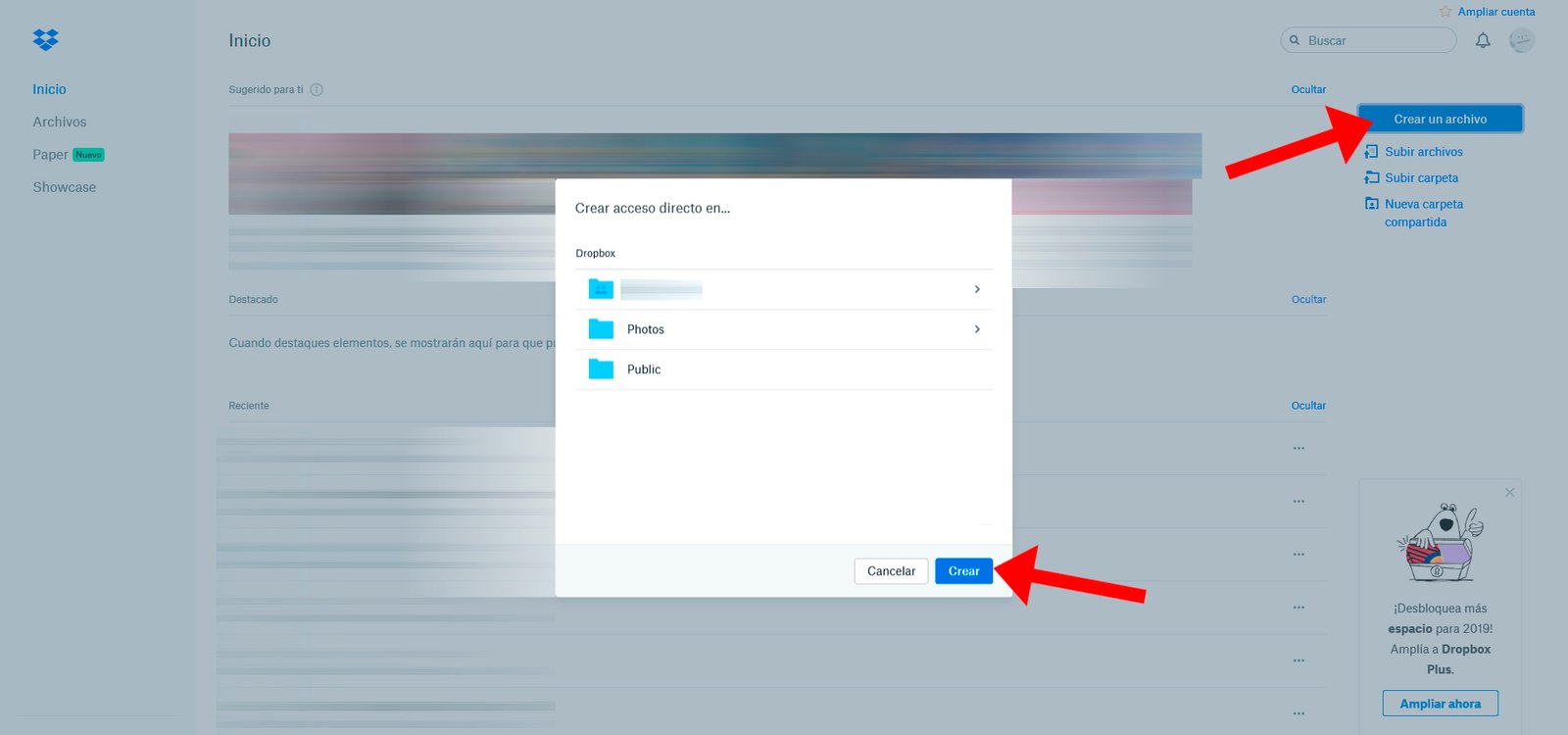
Com sincronitzar Dropbox amb el teu PC
Més enllà de la pàgina web oficial o la aplicació per a mòbils oficial de Dropbox, també podem instal·lar el client oficial del servei al nostre PC, creant així una carpeta de Dropbox per accedir a les seves eines de forma ràpida i directa. Per tenir-lo al teu PC segueix els passos següents:
- Entra a la secció de descàrregues de la pàgina web i descarrega el client oficial de Dropbox per a PC.
- Després de la instal·lació inicia sessió amb el teu compte de Dropbox.
- Apareixerà la icona de Dropbox a la barra de tasques i ja podreu utilitzar Dropbox com una carpeta més de Windows.
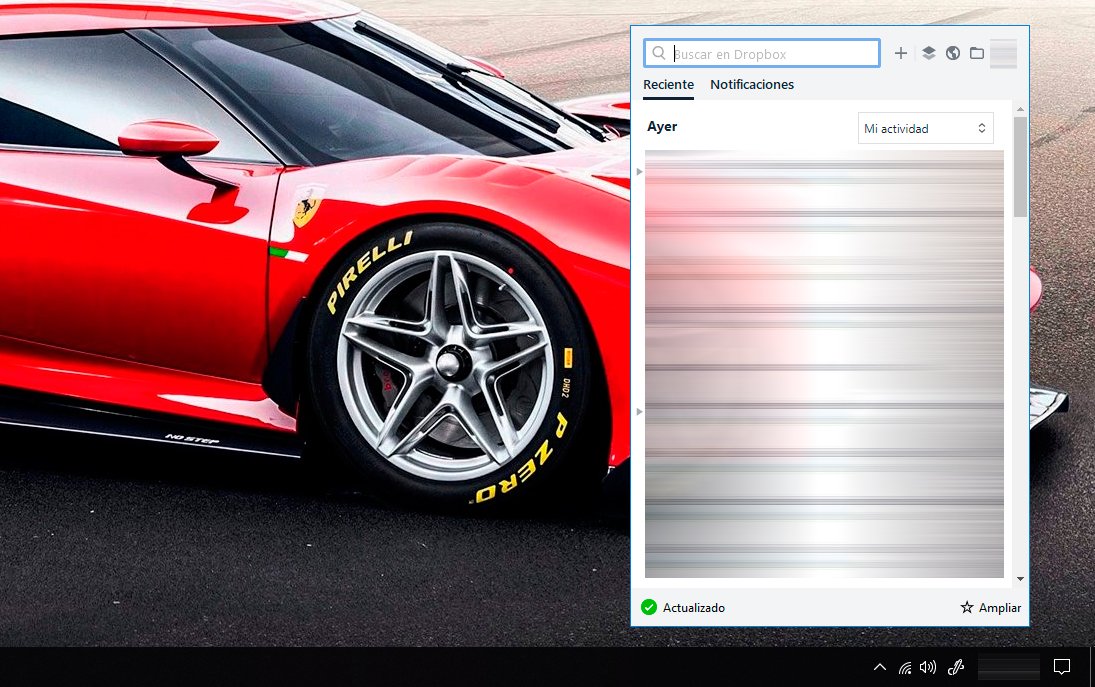
Com enviar comentaris a altres usuaris
Ja que Dropbox és una eina essencial per compartir arxius amb companys o amics, no hi ha millor manera de comunicar-nos-hi que a través dels comentaris del propi servei. Per això, accedeix a la zona de Comentaris a la part superior dreta de la pantalla i esmenta els usuaris amb qui vulguis comunicar-te directament a través de la pestanya de comentaris.
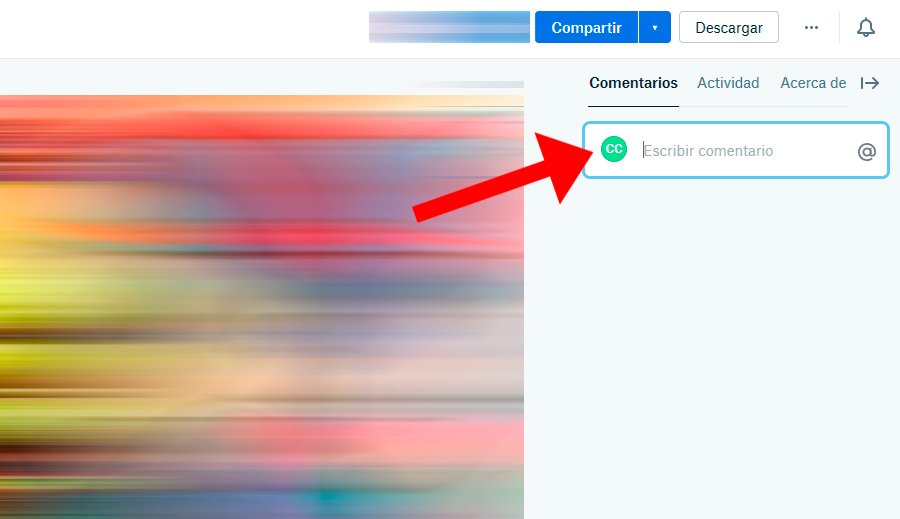
Com importar les teves fotos automàticament
Dropbox permet sincronitzar de forma automàtica les nostres fotos per tenir-ne una còpia de seguretat; mentre que a l'app mòbil ho fa de forma automàtica, a PC ho hem de configurar de forma manual. Per això segueix els passos següents:
- Obre la finestra del client de Dropbox a PC.
- Clica sobre la icona de la roda dentada situada a la cantonada superior dreta.
- Fes clic sobre la icona de Preferències.
- A Preferències feu clic sobre l'opció Importa.
- A la secció Pujada des de càmera podràs triar si vols pujar només fotos o també vídeos.
- També podràs activar la pujada automàtica a la càmera que tinguis vinculada a Dropbox.

Com configurar la velocitat de sincronització
Gràcies al client de Dropbox podem configurar la velocitat de pujada i descàrrega d'arxius perquè així la teva connexió a internet no es vegi afectada en el moment de les sincronitzacions, especialment si la teva connexió és una mica lenta. Per això segueix els passos següents:
- Obre la finestra del client de Dropbox a PC.
- Clica sobre la icona de la roda dentada situada a la cantonada superior dreta.
- Fes clic sobre la icona de Preferències.
- A Preferències feu clic sobre l'opció Ample de banda.
- Ara pots triar limitar la velocitat a velocitats determinades, limitar-la automàticament o no limitar-la.
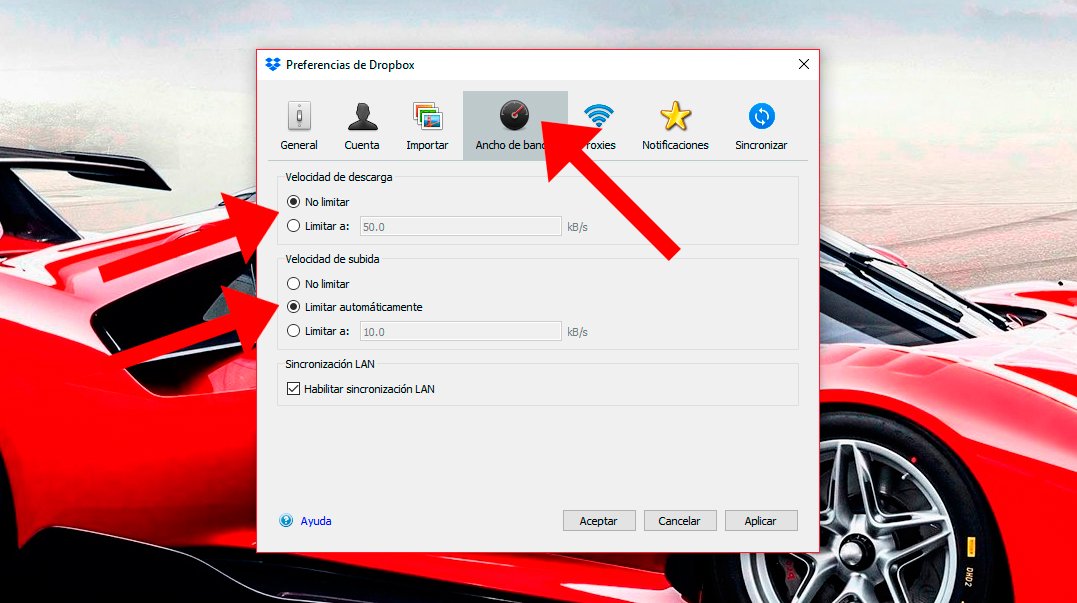
Com recuperar una carpeta compartida esborrada
Si esborres un fitxer compartit del teu compte no vol dir que s'hagi perdut per sempre, ja que es pot recuperar sempre que la resta d'usuaris no ho hagi esborrat Segueix els passos següents:
- Accedeix a la pàgina web oficial de Dropbox.
- Premeu el botó Fitxers del menú lateral.
- Fes clic ara sobre l'opció Compartint del mateix menú lateral.
- Al costat dels fitxers que comparteixes es mostren també els fitxers que comparteixen amb tu.
- Seleccioneu el fitxer que voleu recuperar i feu clic a Afegeix per recuperar-lo al vostre compte.
Com crear accés disponible sense connexió
Un dels avantatges de l'aplicació mòbil de Dropbox és que podem accedir als nostres arxius fins i tot sense connexió per poder veure'ls sempre que vulguem; això sí, si modifiquem alguna cosa, els canvis s'actualitzaran quan hi hagi novament connexió. Per configurar l'accés sense connexió segueix els passos següents:
- Fes clic sobre la icona de tres punts de la dreta d'un fitxer al qual vulguis accedir sense connexió.
- Al menú desplegable prem sobre Fer disponible sense connexió.
- Segueix els mateixos passos per a tots els fitxers als quals vulguis accedir sense connexió.
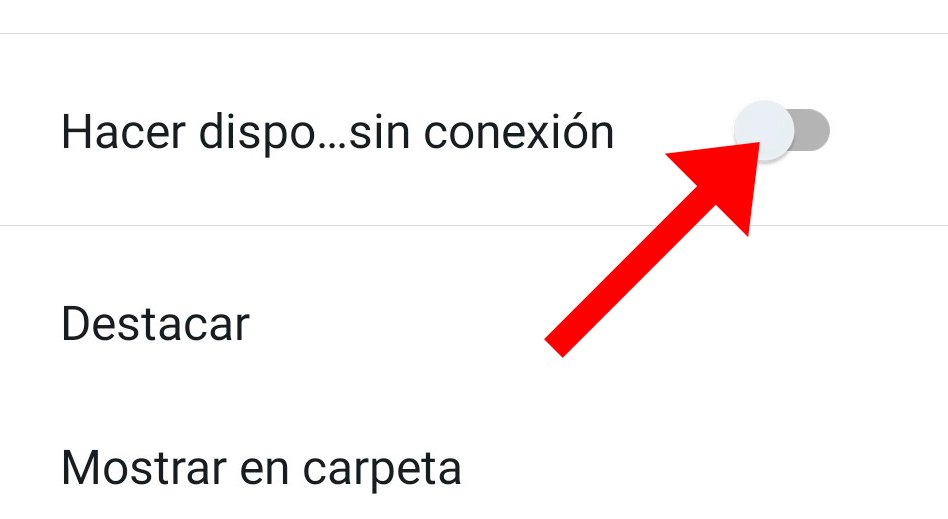
Com demanar fitxers a un altre usuari
Més enllà de compartir fitxers amb altres usuaris, també pots sol·licitar fitxers a la resta d'usuaris del teu entorn de Dropbox. Per això, segueix els passos següents:
- Accedeix a la pàgina web de Dropbox.
- Clica sobre el botó Fitxers del menú lateral.
- Ara prem sobre l'opció Sol·licitar fitxers.
- Ara prem sobre el botó Crea una sol·licitud de fitxers; podeu detallar els fitxers sol·licitats i la carpeta de destinació.
- Clica Següent per rebre l'enllaç a compartir per fer la sol·licitud.
Com crear documents compartits amb Dropbox Paper
Dropbox té una eina molt útil anomenada Dropbox Paper que ens permet editar els nostres documents de text juntament amb altres usuaris com a col·laboració, de manera similar a Google Docs o altres serveis similars. Per accedir-hi pots fer-ho a través de la seva pàgina web oficial.
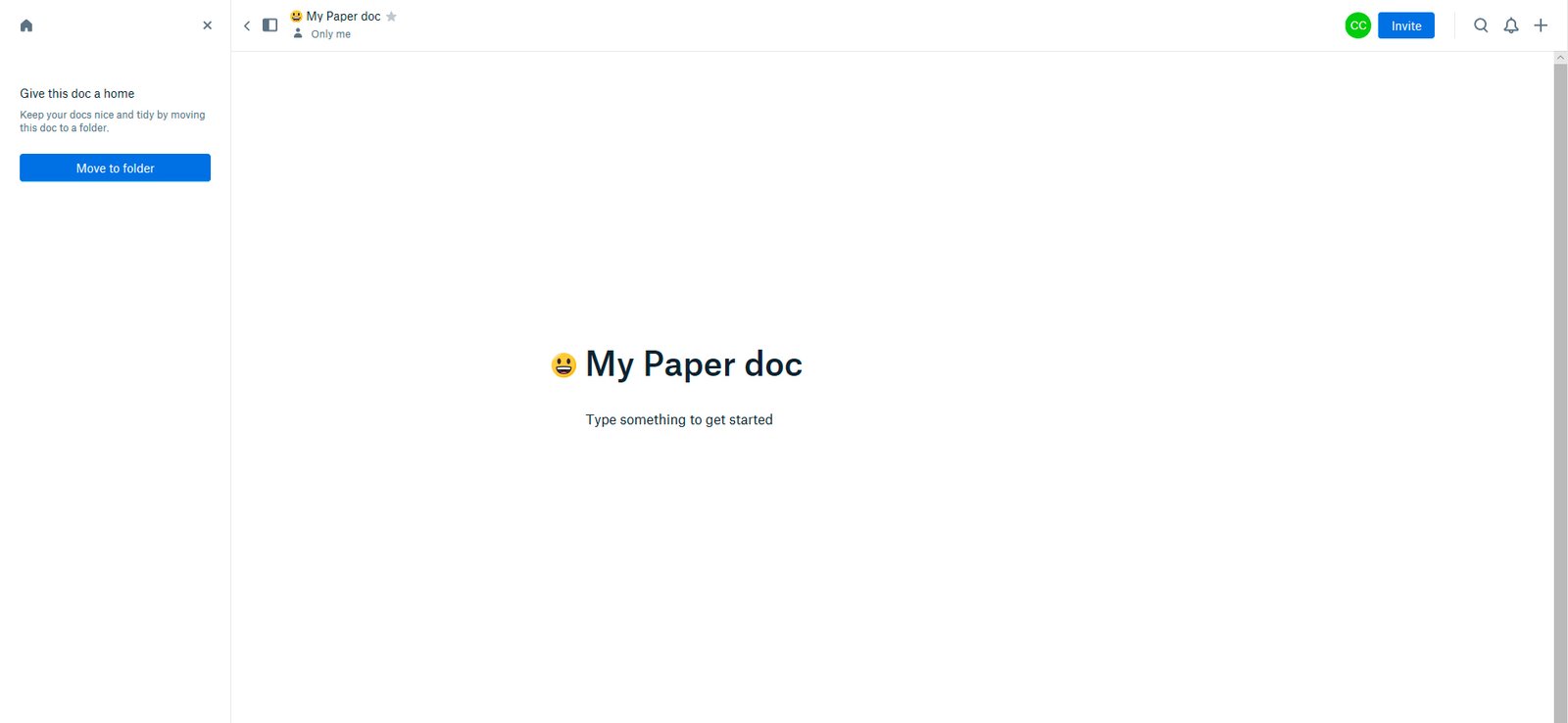
Ja dins de la pàgina web oficial prem sobre el botó blau Crear document nou i ja podràs començar a crear el teu propi document juntament amb altres usuaris que vulguis convidar a través de l'eina.
Com activar la verificació en dos passos
Finalment, encara que no menys important, sempre va bé parar atenció a la seguretat del nostre compte de Dropbox gràcies a l'activació de la verificació en dos passos, una cosa que afegeix un segon pas a l'inici de sessió perquè ningú pugui accedir al teu compte sense el teu consentiment, ja que si l'actives Dropbox demanarà un PIN que rebrem al nostre mòbil. Per activar la verificació en dos passos segueix els passos següents:
- Accedeix a la pàgina web oficial de Dropbox.
- Fes clic sobre la teva imatge de perfil situada a la cantonada superior dreta de la pantalla.
- Fes clic sobre l'opció Configuració.
- Ara accediu a la secció Seguretat i activeu l'opció Verificació en dos passos.
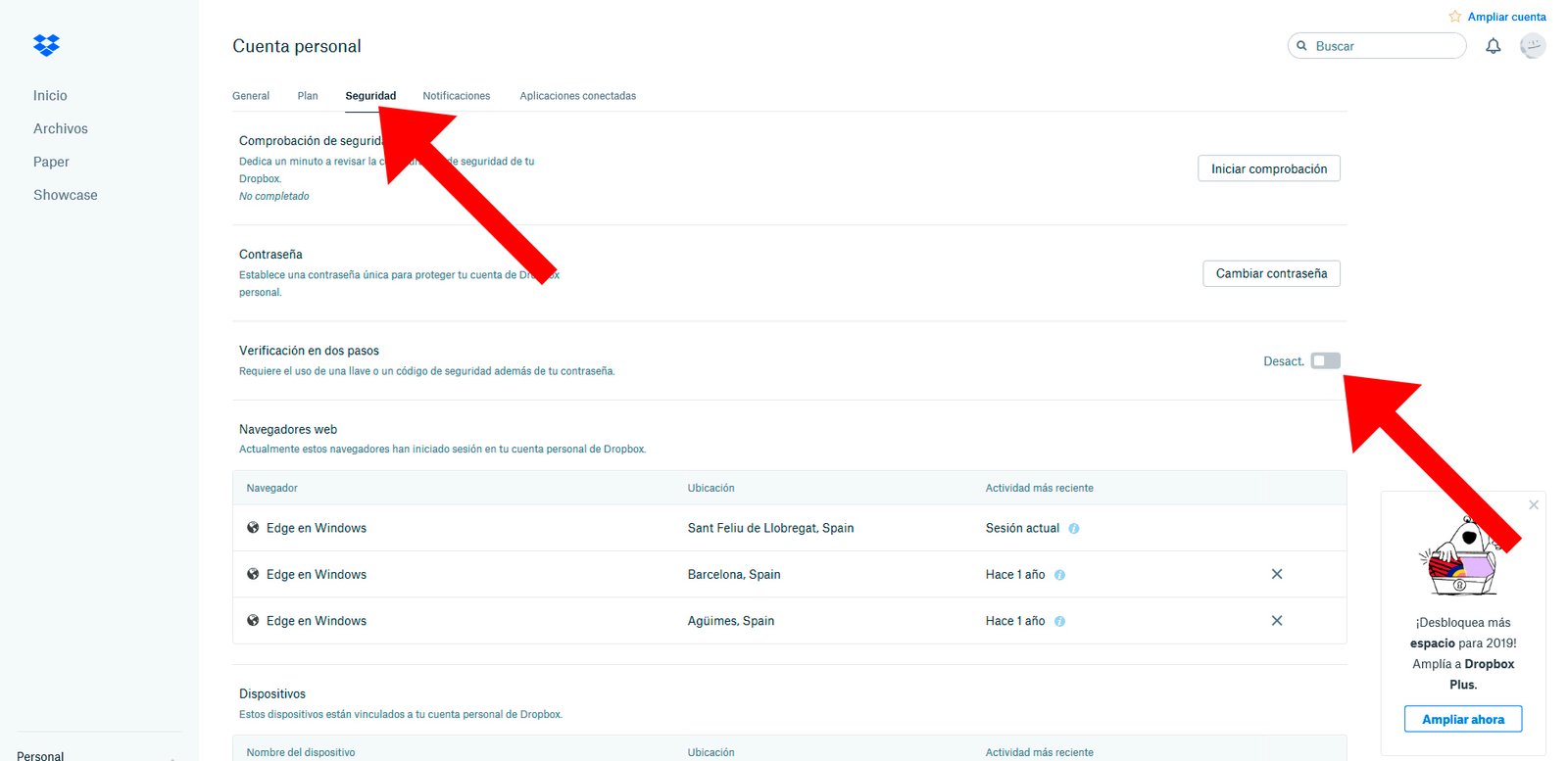
Ara ja coneixes els millors trucs de Dropbox, el popular servei al núvol per compartir arxius, perquè així aprofitis tot el seu potencial i obtinguis els millors resultats tant per a tasques professionals com de lleure.